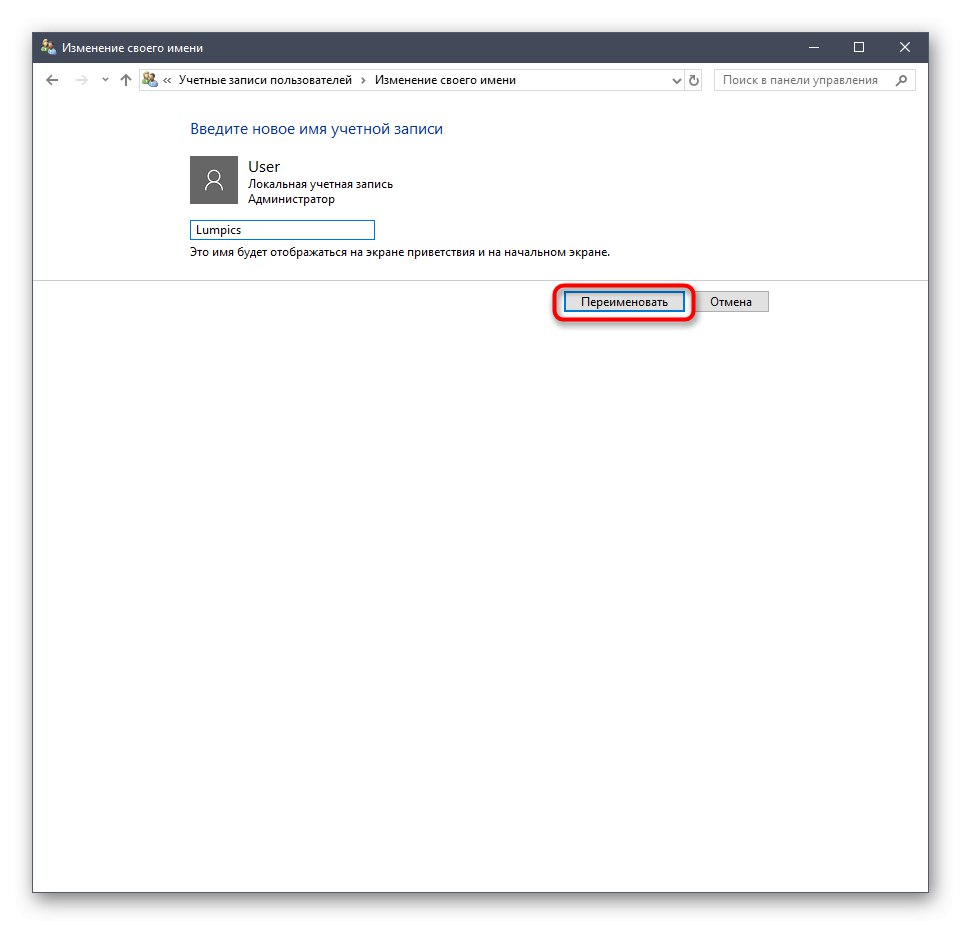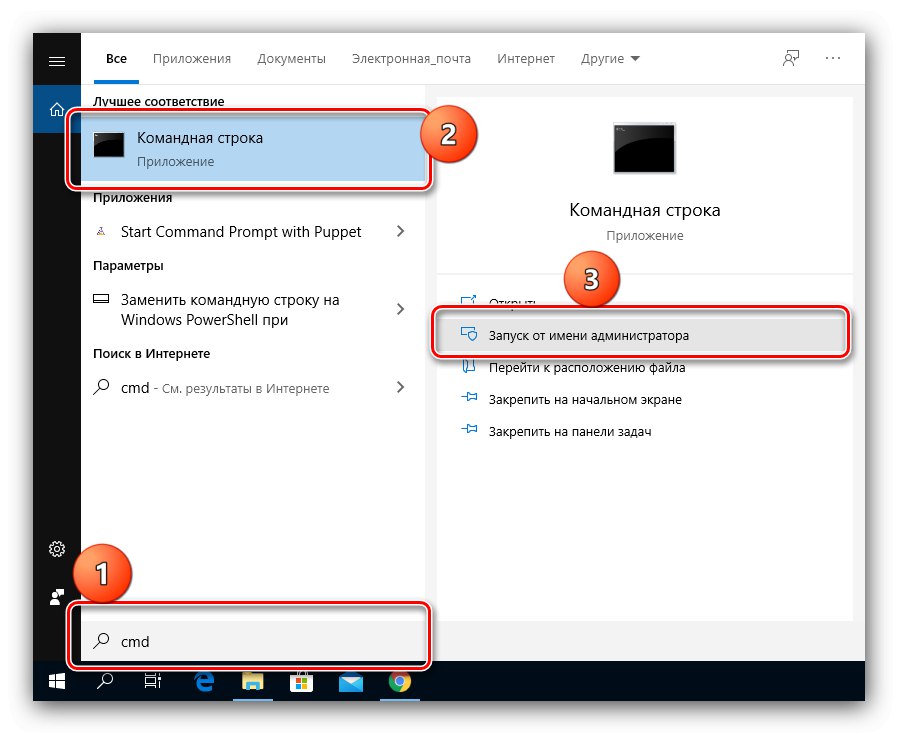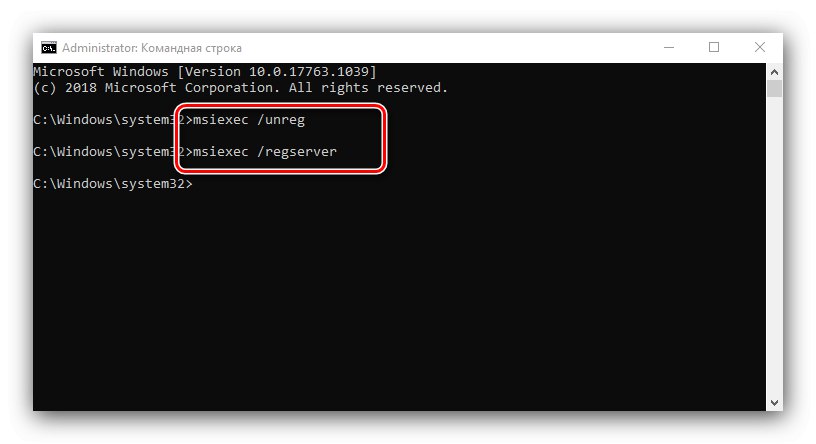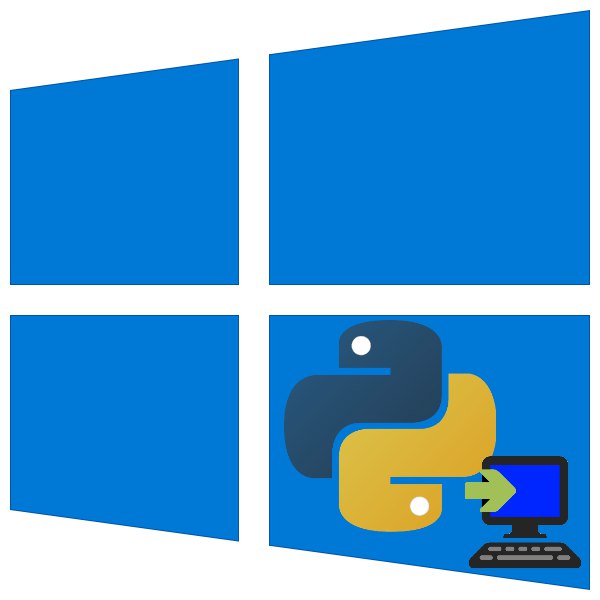
Програмски језик Питхон је моћан алат заснован на лакоћи учења и слободном приступу развојном окружењу. Данас ћемо вам показати како можете да га инсталирате на Виндовс 10.
1. метод: Мицрософт Сторе
Развојни тим Питхон Софтваре Фоундатион знатно је олакшао корисницима Топ 10 да га инсталирају додавањем апликације у Мицрософт продавницу софтвера.
- Отворите Мицрософт Сторе и кликните на дугме "Претрага".
- Укуцајте у реду
питон, а затим одаберите резултат из искачућег менија у наставку - за Виндовс 10 опције су у реду "Питхон 3.7" и "Питхон 3.8". - Након учитавања странице апликације, кликните "Добити" ("Добити").
- Сачекајте да се поступак заврши. По завршетку инсталирану апликацију можете пронаћи у менију "Почетак".

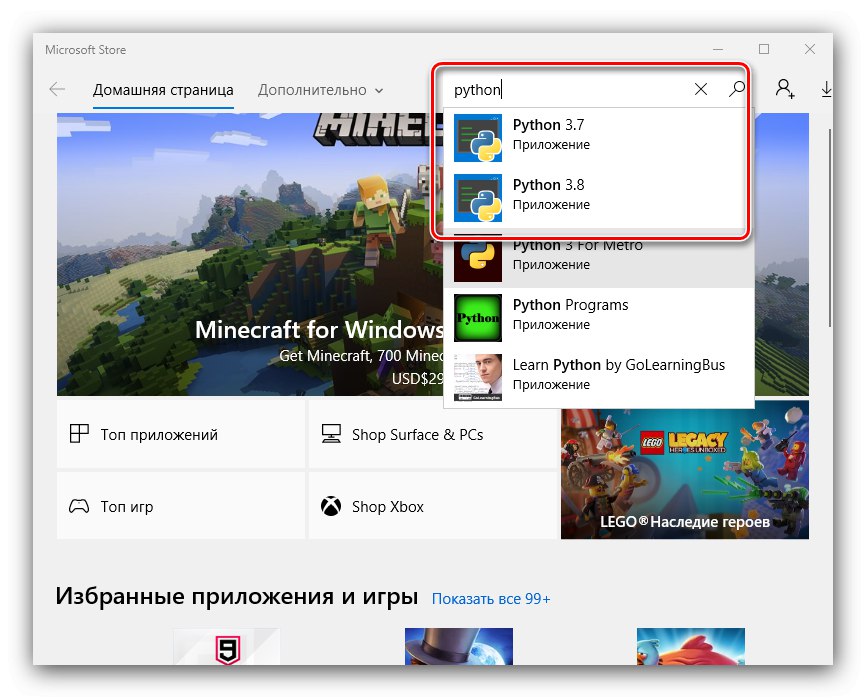
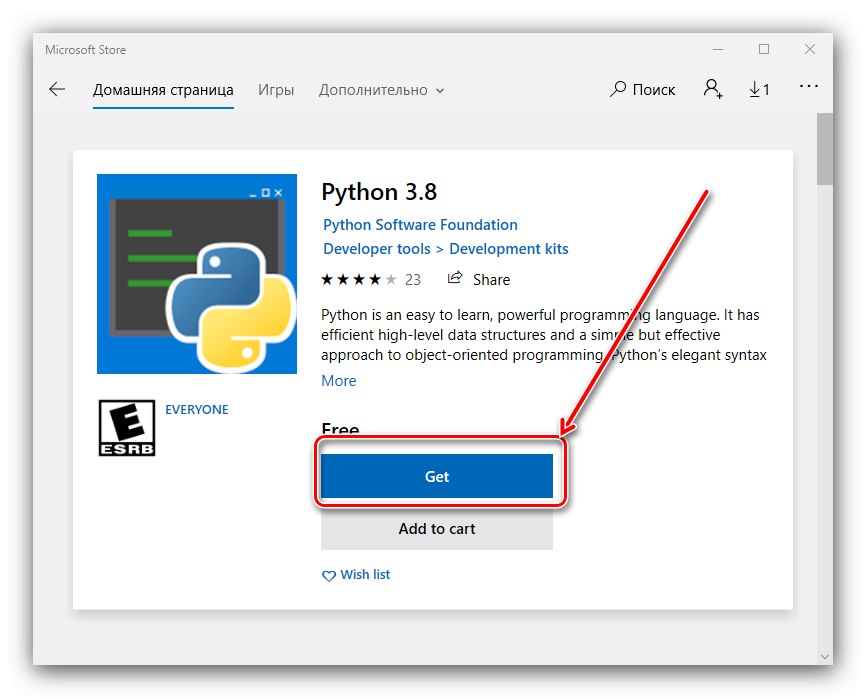

Ова опција инсталације је згодна, али има и недостатака - на пример, не можете да користите покретач пи.еке. Такође, за скрипте креиране у верзији из Мицрософт Сторе-а није доступно уписивање у неке директоријуме услуга као што је ТЕМП.
2. метод: Инсталирајте ручно
Питхон се може инсталирати на познатији начин - ручно из инсталационог програма.
Важно! Да бисте користили овај метод, налог који се користи у систему мора имати администраторска права!
Лекција: Како добити администраторска права у оперативном систему Виндовс 10
- Пратите горњу везу. Пређите курсором преко ставке "Преузимања" и изаберите "Виндовс".
- Окружења друге и треће верзије су доступна за преузимање. Ово потоње је у већини случајева преферирана опција, али ако требате да се позабавите застарелим кодом, преузмите други.
- Спустите се до следеће странице до листе датотека. Тамо пронађите везе са именима „Виндовс к86 извршни инсталациони програм“ или „Виндовс к86-64 извршна инсталација“ - први је одговоран за 32-битну верзију, други за 64-битну верзију. Препоручује се употреба првог јер је најкомпатибилнији, док је бинарне податке за 64-битне понекад тешко пронаћи. Кликните везу да бисте започели преузимање.
- Сачекајте да се инсталациони програм учита, а затим покрените резултирајућу ЕКСЕ датотеку. У свом почетном прозору, пре свега, обавезно проверите ставку „Додај Питхон у ПАТХ“.
![Означавање додавања у командну линију током ручне инсталације Питхона на Виндовс 10]()
Затим обратите пажњу на могућности инсталације. Доступне су две опције:
- „Инсталирај одмах“ - подразумевана инсталација са свим компонентама и документацијом;
- „Прилагоди инсталацију“ - омогућава вам фино подешавање локације и одабир компонената које ће се инсталирати, препоручљиво само за напредне кориснике.
Изаберите тип који вам одговара и кликните левим тастером миша на одговарајући линк.
- Сачекајте док се датотеке окружења инсталирају на ваш рачунар. У последњем прозору кликните на опцију „Онемогући ограничење дужине путање“.
![Уклоните ограничење броја знакова током ручне инсталације Питхона на Виндовс 10]()
Да бисте затворили прозор, кликните "Близу" и поново покрените рачунар.
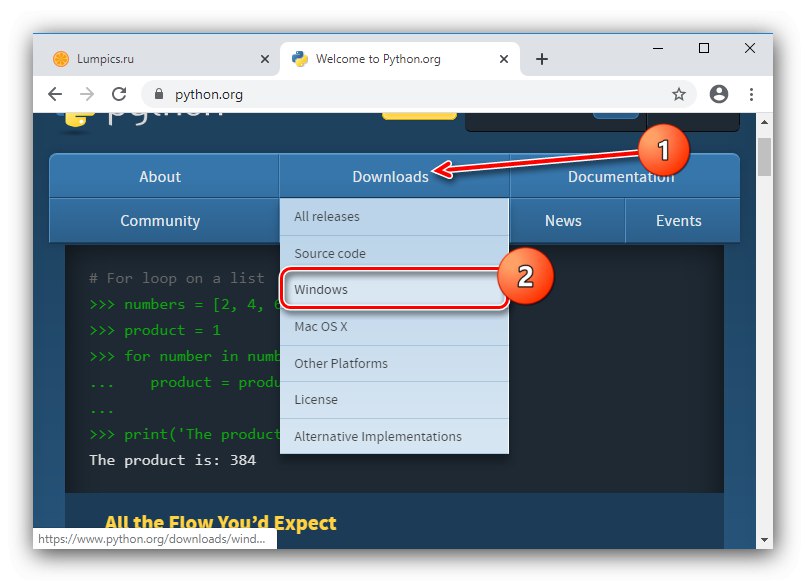
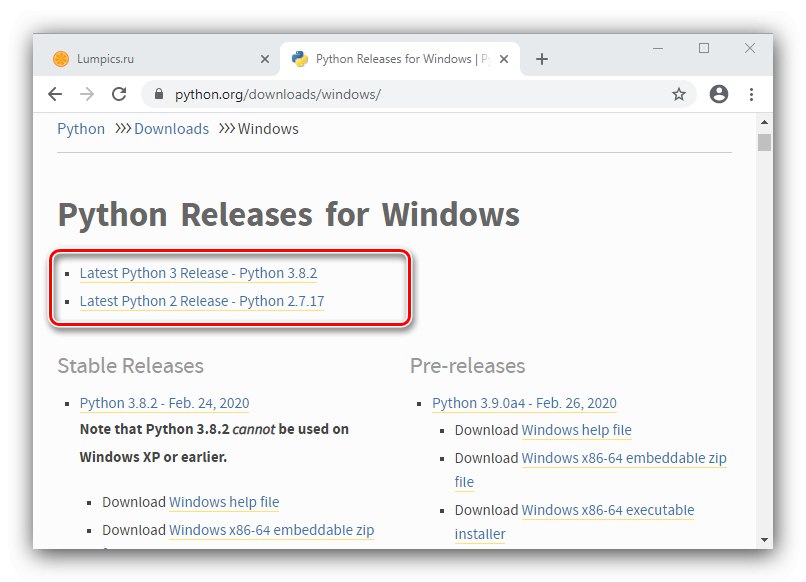
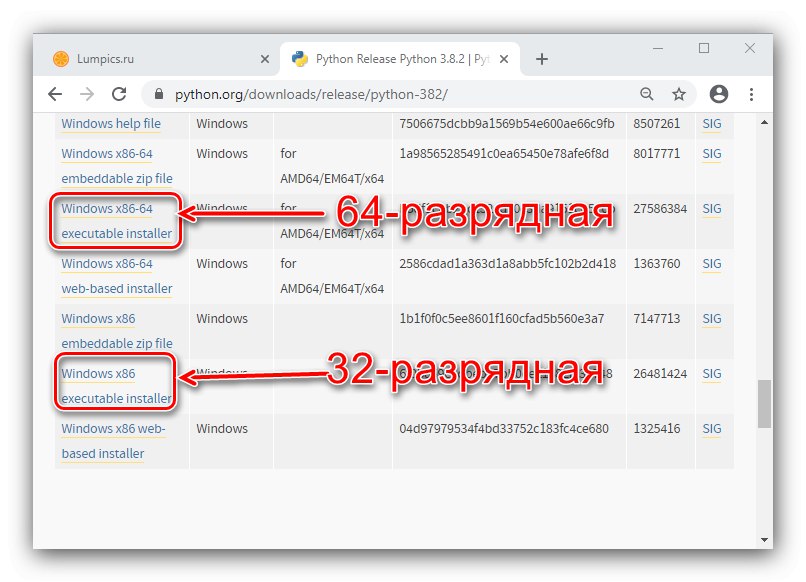

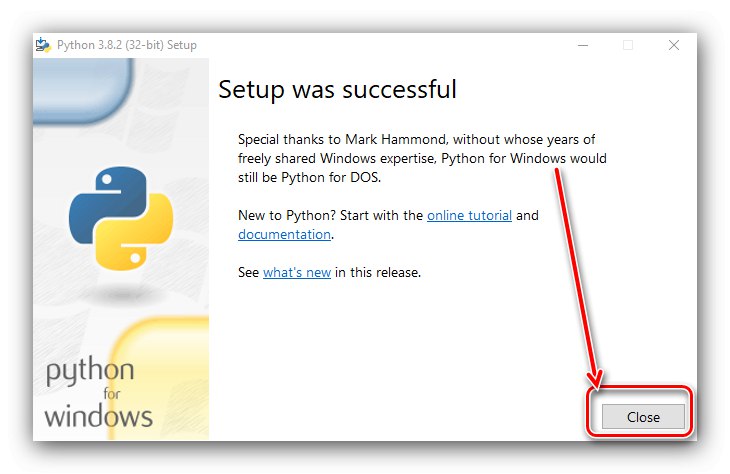
Овим је завршен ручни поступак инсталације Питхона.
Шта урадити ако Питхон није инсталиран
Понекад наоко елементарна процедура не успе, а дотични софтверски пакет одбија да се инсталира. Размотримо најчешће узроке овог проблема.
Прочитајте такође: Узроци проблема са инсталирањем програма у оперативном систему Виндовс 10
- Први могући разлог је тај што локални рачун има име које садржи руска слова. Решење у овом случају биће преименовање директоријума корисника, сада латиничним словима.
![Промените корисничко име да бисте решили проблеме са инсталацијом Питхона у оперативном систему Виндовс 10]()
Лекција: Промена имена мапе редовни корисник и администратор у оперативном систему Виндовс 10
- Такође, инсталација Питхона може ометати сукобе у систему, посебно са ажурирањима, па ако наиђете на проблем, покушајте да деинсталирате последња инсталирана.
![Уклоните ажурирања ОС-а да бисте решили проблеме са инсталацијом Питхона на Виндовс 10]()
- У неким случајевима, након инсталације, а затим поновног покретања, услуга окружења Питхон се неће покренути. Да бисте га активирали ручно, покрените Командна линија: писати "Претрага" захтев
цмд, а затим изаберите опцију да се покрене као администратор.![Отворите Цомманд Промпт да бисте решили проблеме са инсталацијом Питхона на Виндовс 10]()
Запишите редом следеће наредбе, притискајући тастер након сваке Ентер:
мсиекец / нерегистрован
мсиекец / регсервер![Унос наредби за решавање проблема са инсталацијом Питхона у оперативном систему Виндовс 10]()
Поново покрените рачунар.
Провели смо вас кроз упутства за инсталирање Питхон-а на ваш рачунар са оперативним системом Виндовс 10 и пружили предлоге за решења проблема пратећи овај поступак.